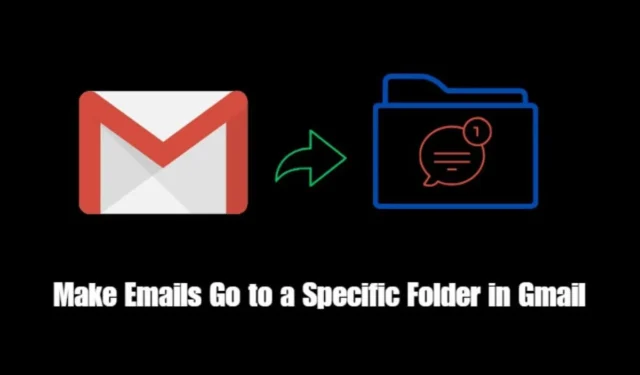
In deze handleiding heb ik besproken hoe je e-mails naar een specifieke map in Gmail kunt laten gaan. Het is een prominente e-mailservice-app die over de hele wereld wordt gebruikt. U ontvangt doorgaans tientallen e-mails per dag.
Het is essentieel om een map te maken waarmee u uw e-mails kunt ordenen. Zo kunt u vlot en zonder enige verwarring op e-mails reageren.
U moet een label maken om e-mails in een specifieke map op te slaan. Vervolgens kunt u via instellingenfilters e-mails van een contactpersoon/bedrijf naar die mappen leiden. In plaats van de primaire inbox komen de inkomende e-mails op basis van de filters in deze map terecht.
Directe e-mails versturen Ga naar een specifieke map in Gmail
Hier volgen de stappen om e-mails naar een specifieke map te leiden in plaats van naar de gebruikelijke primaire inbox.
Laten we zeggen dat we elke dag een paar keer e-mails van een bepaald bedrijf ontvangen. We stellen een label in waarin de e-mails worden opgeslagen die door dit bedrijf zijn verzonden.
- Start Gmail op uw pc en log in met uw inloggegevens.
- Klik in de linkerzijbalk van de Gmail-inbox op Meer om de lijst met opties uit te vouwen.

- Klik vervolgens in het linkerpaneel van de Gmail-inbox op Nieuw label maken.

- Voer een nieuwe labelnaam in.
- Klik vervolgens op de vervolgkeuzelijst hieronder Nestlabel onder en selecteer Opmerkingen

- Nu, open een bestaande e-mail van het betreffende bedrijf/contact van wie u de e-mail naar de nieuwe map wilt leiden. een>
- Zodra de e-mail is geopend, klikt u op het pictogram met drie stippen op de werkbalk en selecteert u in het menu Filter dit soort berichten.

- Er wordt een dialoogvenster geopend. Klik op de knop Filter maken.

- Er verschijnt een lijst met selectievakjes die de filters zijn die u voor het specifieke bedrijf/contact moet instellen.
- Klik op het selectievakje Pas het label toe en selecteer het label dat u eerder hebt gemaakt
- Je kunt ook Inbox overslaan selecteren, zodat de e-mail van die afzender nooit in de primaire inbox verschijnt.
- Klik op het selectievakje naast “Pas ook filter toe op overeenkomende gesprekken” . Alle berichten van dezelfde afzender worden naar de nieuwe map verplaatst en andere filters die u heeft ingesteld, zijn ook van toepassing.
- Zodra u de benodigde filters heeft ingesteld, klikt u op Filter maken.

Afsluiten
Dat is de samenvatting van dit artikel over “E-mails naar een specifieke map in Gmail laten gaan”. Ik hoop dat je het nuttig vond. Nu zal uw Gmail-inbox overzichtelijker en overzichtelijker zijn, met onbelangrijke e-mails in een aparte map.




Geef een reactie